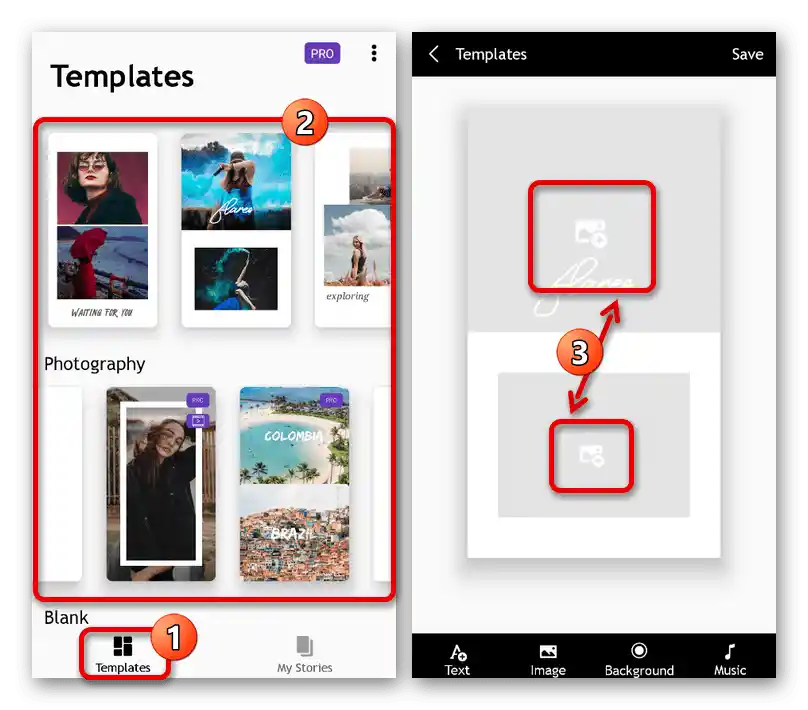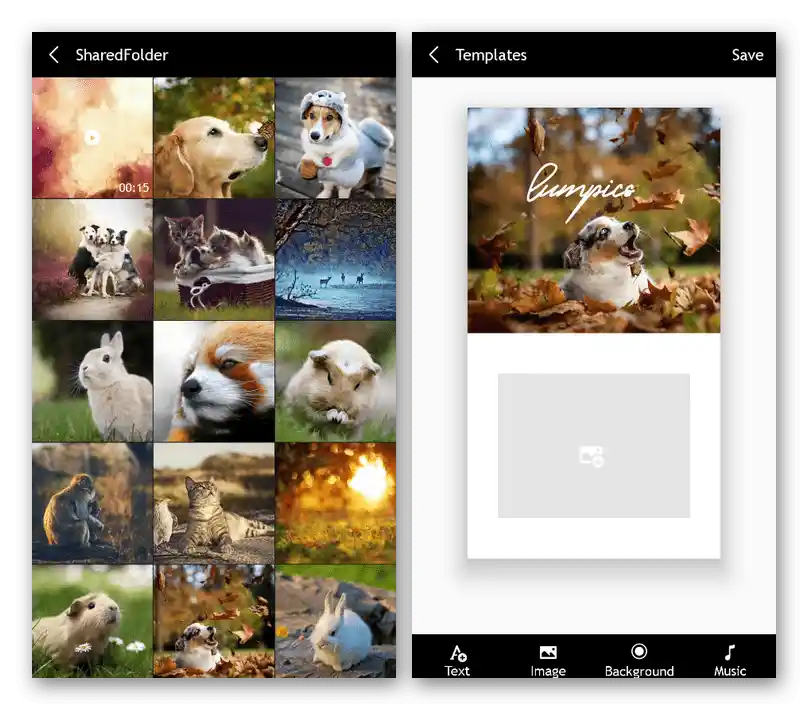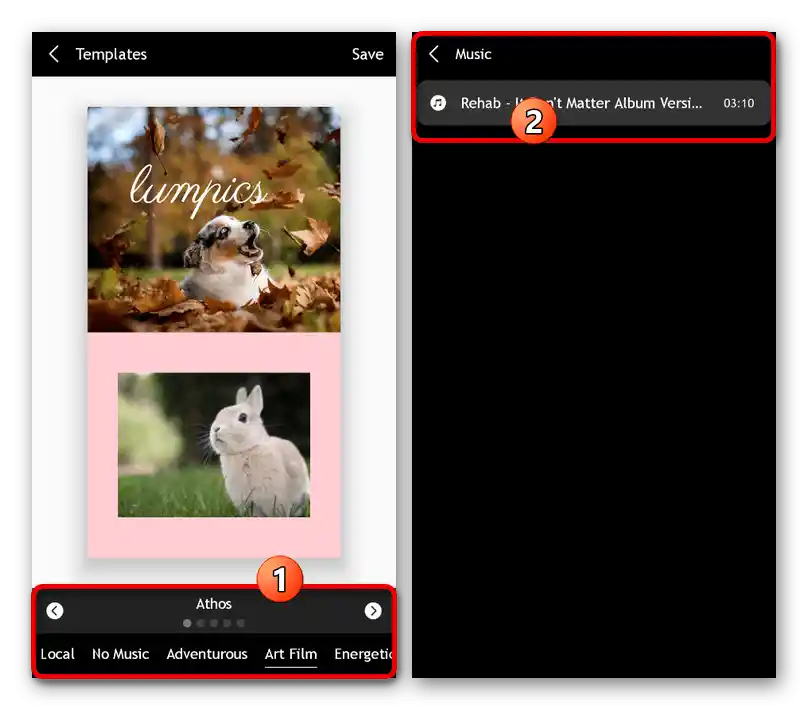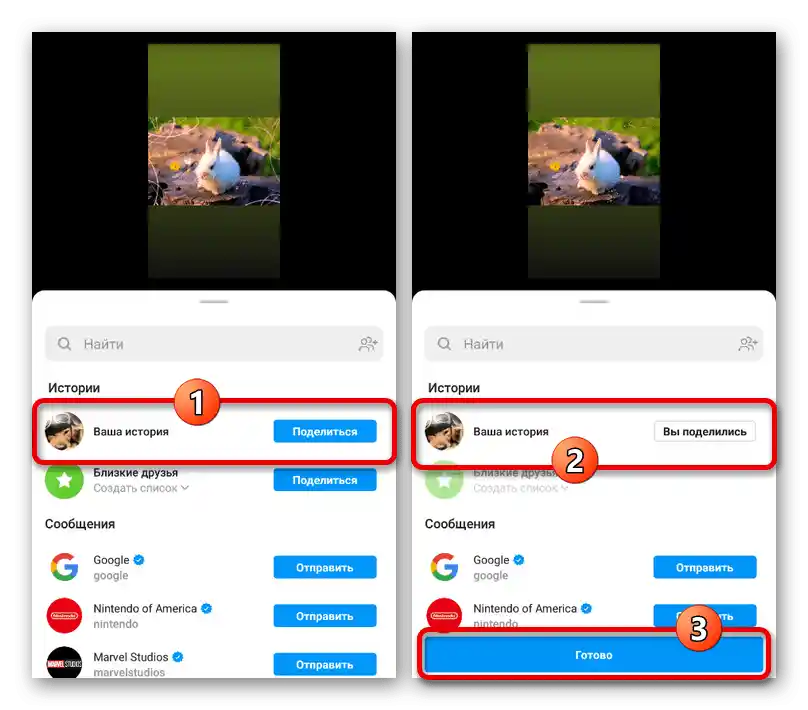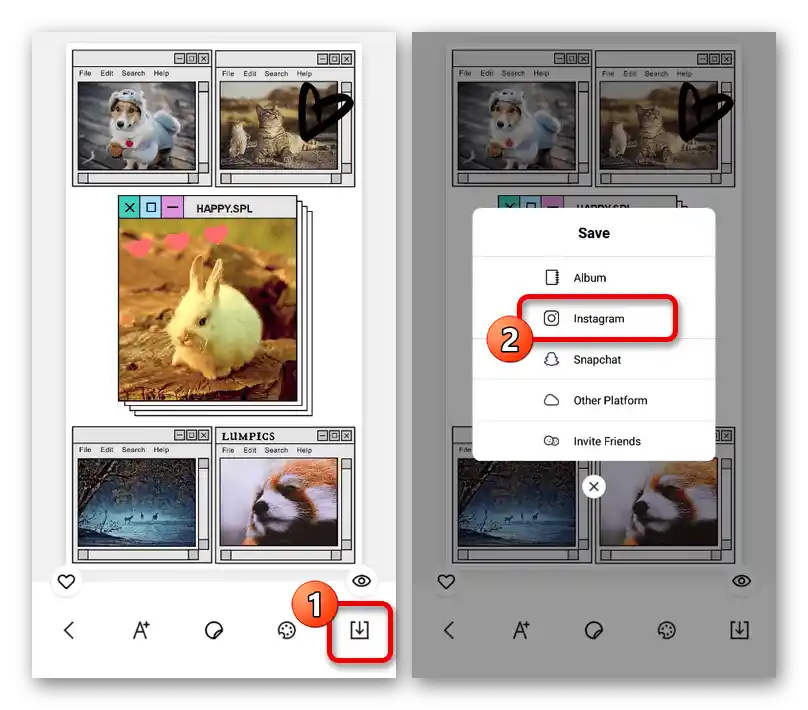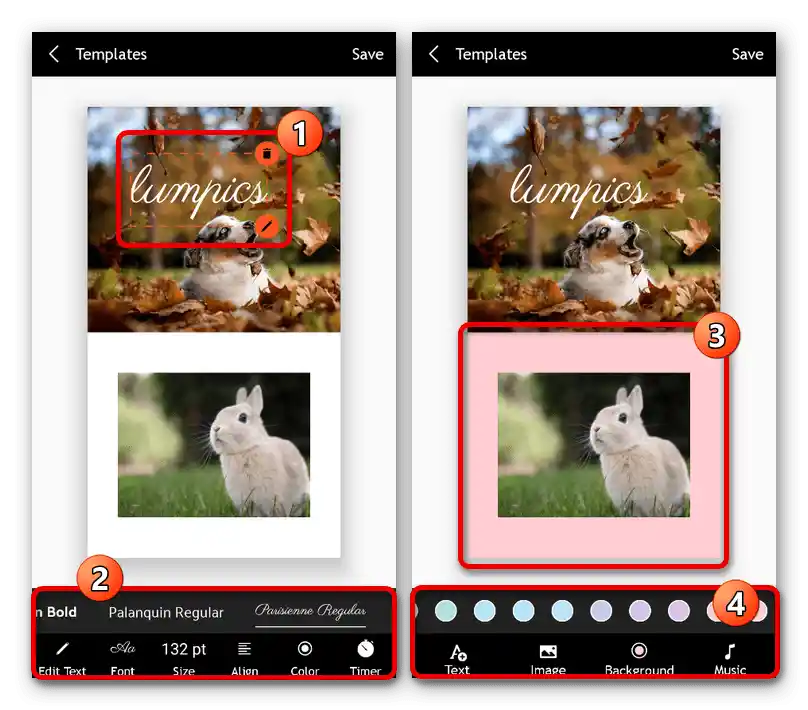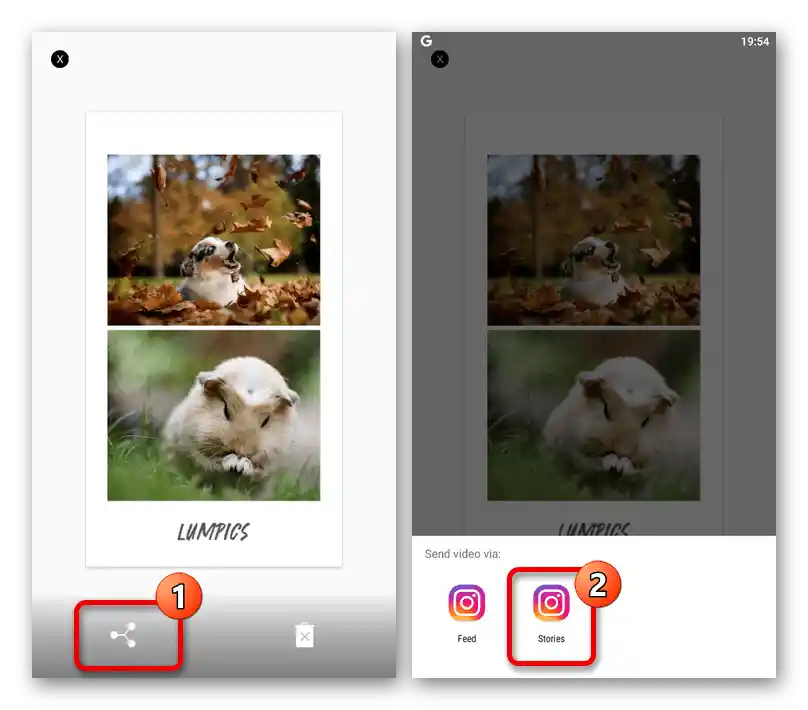محتوا:
روش 1: برنامه رسمی
سادهترین روش برای ایجاد استوری در اینستاگرام استفاده از کلاینت رسمی برای اندروید است. در این مورد، ویرایشگر پیشرفتهای ارائه میشود که از بسیاری از افکتهای مختلف پشتیبانی میکند.
- برای دسترسی به ویرایشگر، برنامه را باز کنید و در تب شروع در بالای صفحه بر روی "داستان شما" کلیک کنید. به عنوان جایگزین، میتوانید از آیکون دوربین در گوشه چپ صفحه استفاده کنید.
- پس از آن، ویرایشگر داخلی استوری باز میشود که در ابتدا نیاز به دسترسی به دوربین گوشی هوشمند از طریق یک پنجره پاپ آپ دارد. برای افزودن افکتها، از نوار در نواحی چپ و پایین استفاده کنید.
- برای گرفتن عکس، دکمه وسط نوار پایین را لمس کنید. در عین حال، برای ایجاد ویدیو باید دکمه را در طول فرآیند ضبط نگه دارید.
- با استفاده از دکمه با آیکون عکس در گوشه پایین چپ، میتوانید فایلهای رسانهای مختلفی را از حافظه دستگاه موبایل به استوری اضافه کنید. همچنین امکان بارگذاری چندین فایل به طور همزمان وجود دارد که هر کدام برگه خاص خود را در استوری خواهند داشت.
- علاوه بر افزودن افکتها در حین ضبط، امکان مشابهی در نوار بالایی پس از ایجاد عکس یا ویدیو برای استوری وجود دارد. در این حالت، تغییر فیلتر رنگی با کشیدن به چپ یا راست انجام میشود.
- انتشار نسخه نهایی استوری پس از رفتن به "ادامه" در یکی از صفحات و فشار دادن "اشتراکگذاری" در مقابل گزینه "داستان شما" امکانپذیر است. برای خروج از ویرایشگر، از دکمه "آماده" در پایین پنجره پاپ آپ استفاده کنید.
![فرایند انتشار داستان آماده در برنامه اینستاگرام]()
فرآیند افزودن معمولاً چند ثانیه طول میکشد که بستگی به اندازهها دارد.مشاهده بلافاصله با کلیک بر روی بلوک "تاریخچه شما" در صفحه اصلی برنامه مورد نظر در دسترس خواهد بود.
- ویرایشگر داستانها شامل گزینههای جداگانهای است که با کلیک بر روی آیکون چرخدنده در گوشه بالا سمت چپ در دسترس است. از این بخش میتوان ذخیرهسازی محلی داستانهای ایجاد شده را فعال کرد، انتشارها را از برخی کاربران پنهان کرد و پاسخها را تنظیم کرد.
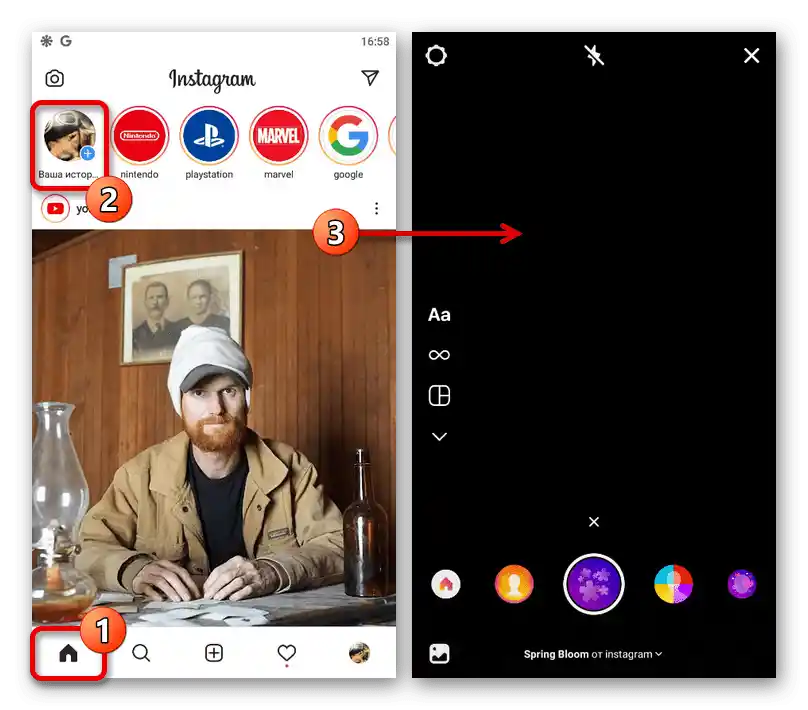
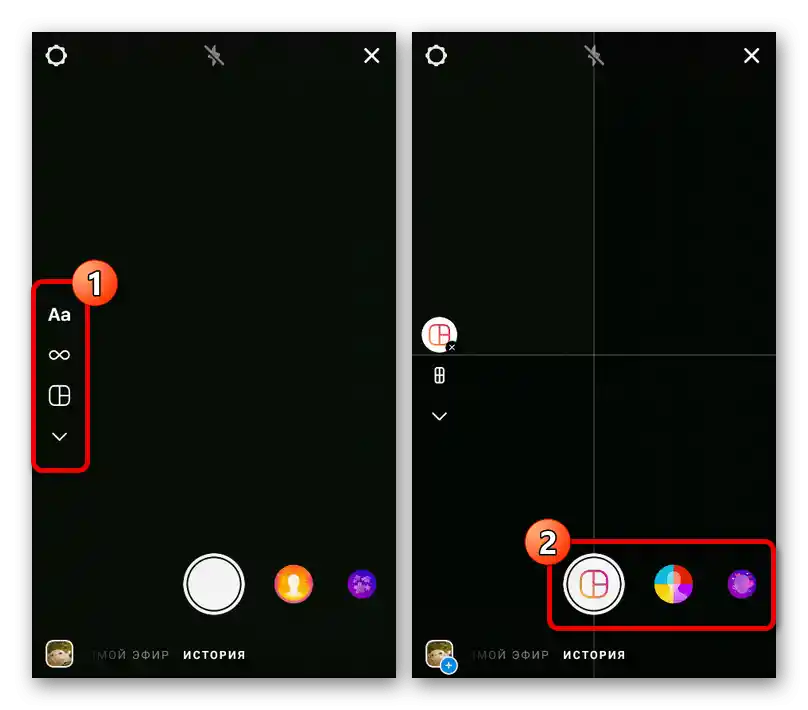
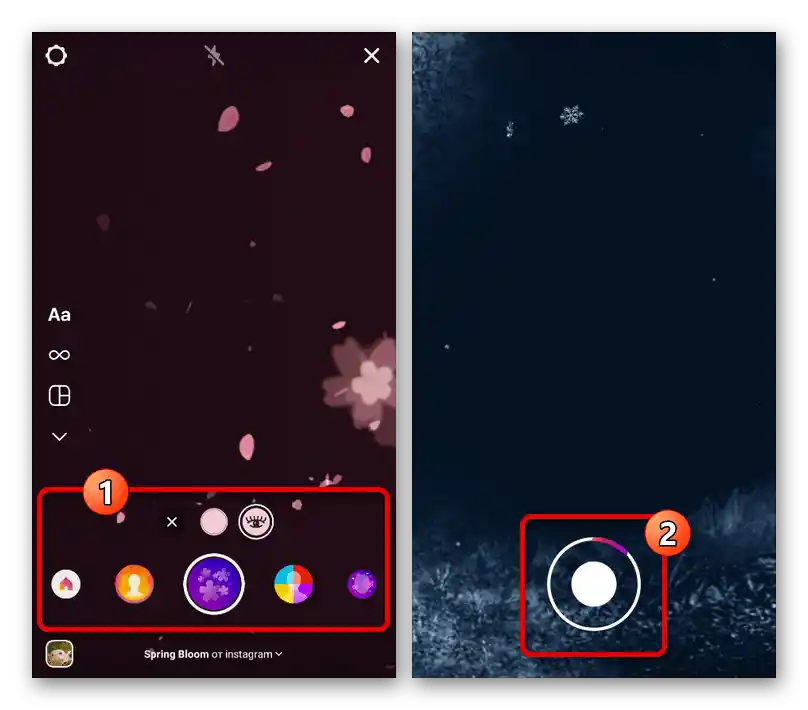
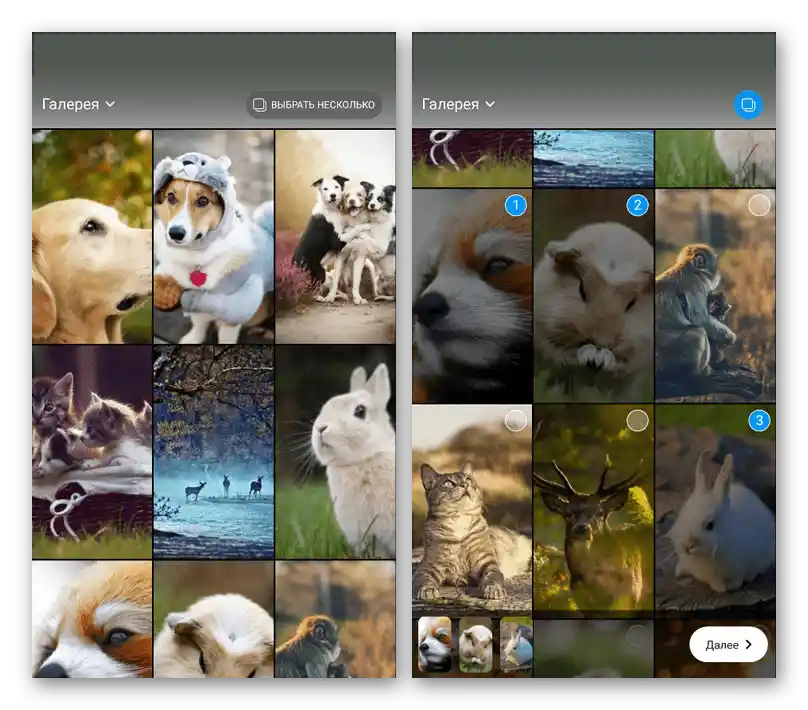
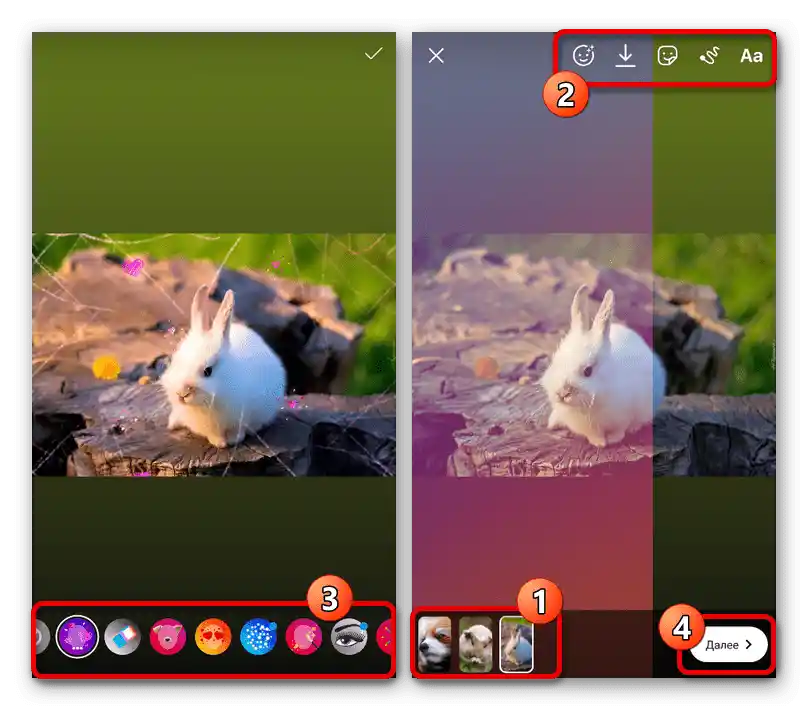
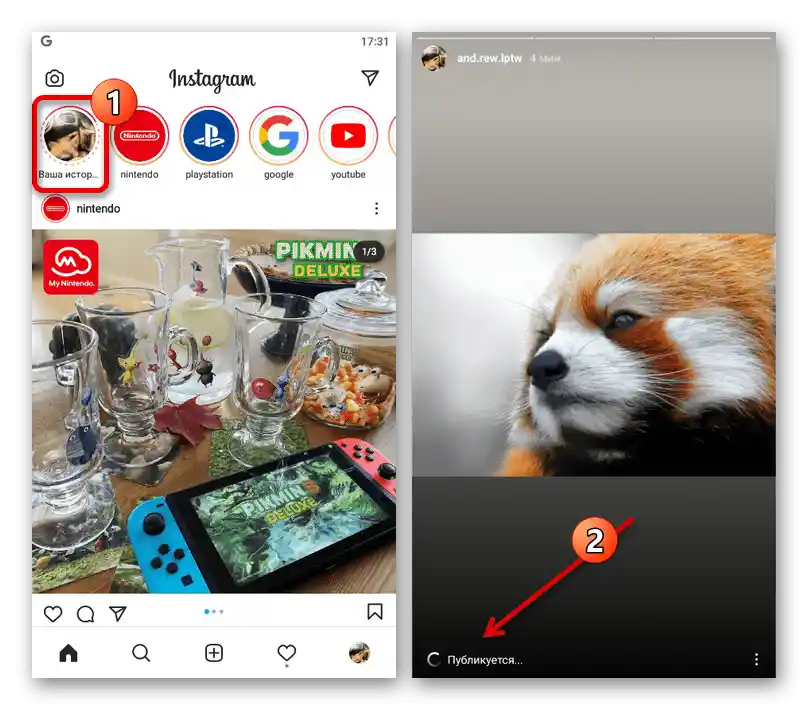
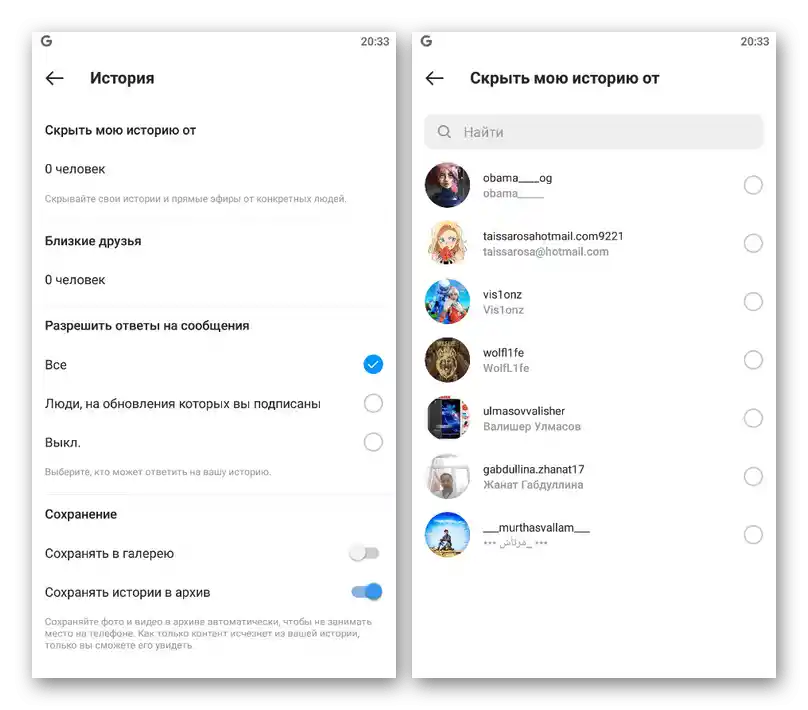
در پایان باید اشاره کنیم که از طریق تلفن همراه با سیستمعامل Android میتوان از نسخه موبایل سایت نیز استفاده کرد و به همین ترتیب داستانها را بارگذاری کرد. با این حال، در این صورت ویرایشگر به شدت محدود خواهد بود، اما برای پیادهسازی سادهترین گزینهها کاملاً مناسب است.
روش 2: مدیریت فایل
اگر بر روی دستگاه Android شما کلاینت اینستاگرام نصب شده باشد، میتوانید با استفاده از قابلیت "به اشتراکگذاری" که زیر عکسها و ویدیوهای محلی در دسترس است، داستانی ایجاد کنید. این میتواند برای دسترسی سریع به ویرایشگر داستانها استفاده شود، زیرا برخی از مراحل روش قبلی را حذف میکند، اما خود فرآیند انتشار به همان شیوه انجام میشود.
همچنین بخوانید: مدیریت فایلها برای Android
- از طریق هر مدیریت فایل یا گالری، فایلی را که میخواهید منتشر کنید باز کنید. پس از آن، بر روی دکمه "به اشتراکگذاری" که معمولاً در نوار پایین قرار دارد، اما ممکن است در منوی اصلی پنهان باشد، ضربه بزنید.
- در اعلان پاپآپ "به اشتراکگذاری از طریق"، "داستانها" با آیکون اینستاگرام را انتخاب کنید. این امکان را فراهم میکند که به ویرایشگر داستان در برنامه رسمی بروید.
- شما میتوانید چندین فایل را با استفاده از مدیریت فایل انتخاب کنید و از طریق منوی اصلی "به اشتراکگذاری" را انتخاب کنید و دوباره "داستانها" را مشخص کنید. با این روش میتوانید چندین سند را به طور همزمان اضافه کنید.
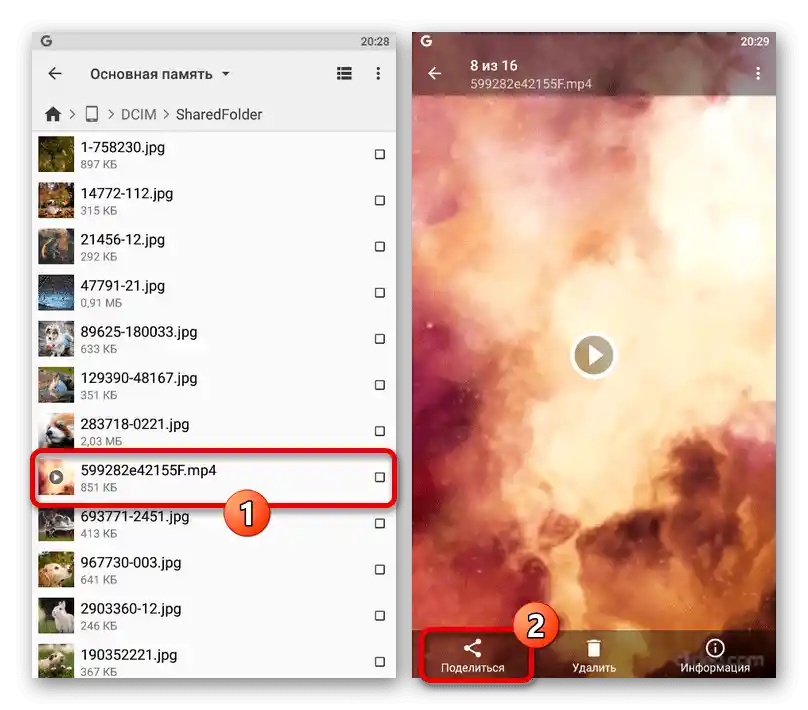
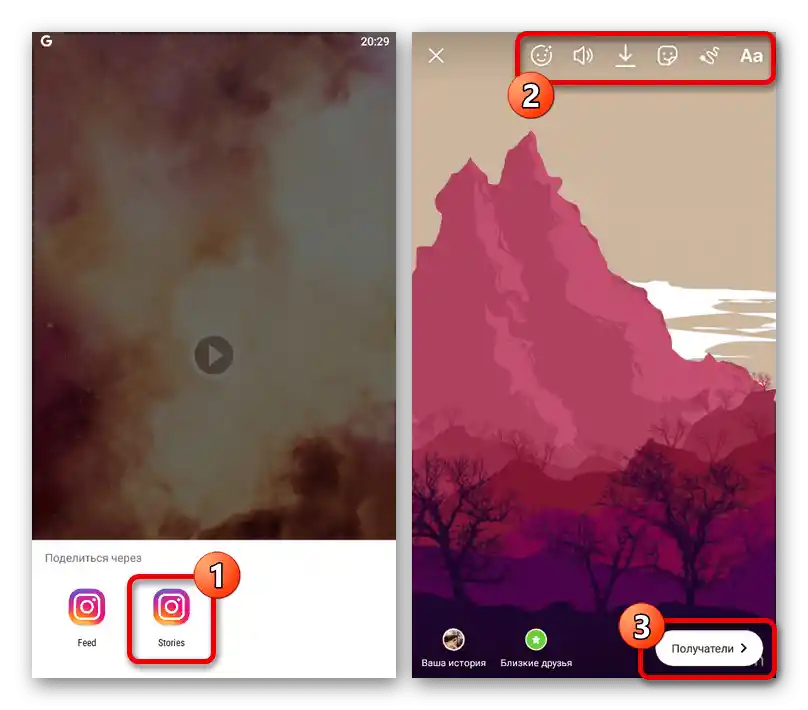
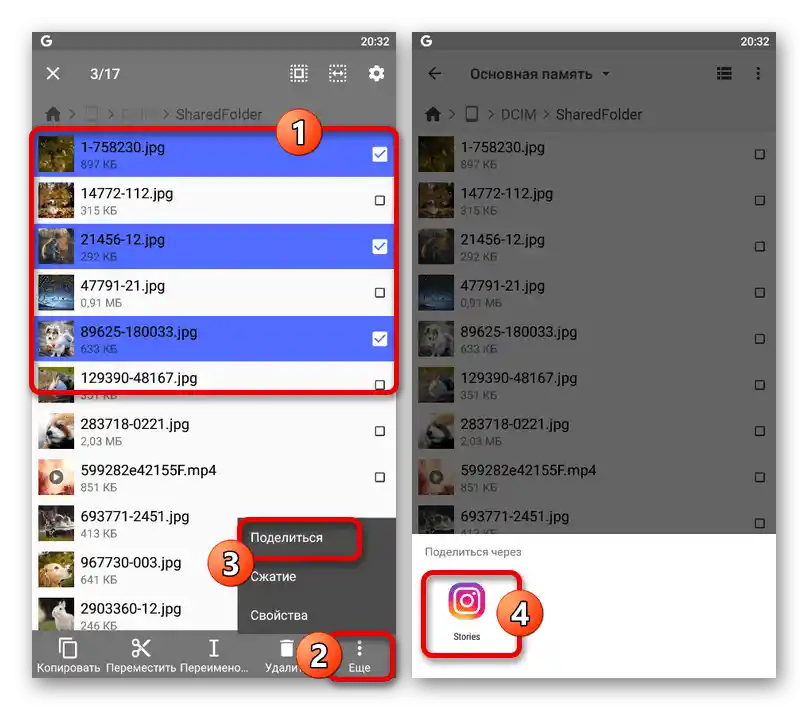
برای افزودن داستان از دکمه "ادامه" یا "دریافتکنندگان" استفاده کنید و سپس "به اشتراکگذاری" را در مقابل "تاریخچه شما" در پنجره پاپآپ انتخاب کنید.نتیجه همانند این خواهد بود که اگر شما فایل را از طریق اکسپلورر اینستاگرام اضافه کنید.
روش ۳: برنامههای جانبی
اگر ویرایشگر پیشفرض داستانها کافی نبود یا شما فقط میخواهید کیفیت عکسها و ویدیوهای تولید شده را افزایش دهید، میتوانید به برنامههای جانبی مراجعه کنید که گاهی اوقات از گزینههای قبلی کمتر یا بالعکس، بهتر هستند. در این صورت، انتشار استوریها بهطور مستقیم از آن برنامهها انجام میشود.
گزینه ۱: StoryArt
از برنامههای مورد بررسی، StoryArt سادهترین ابزاری است که به ایجاد استوری از فایلهای آماده با اعمال فیلترها از گالری میپردازد. ویژگی اصلی این برنامه، الگوهایی است که امکان قرار دادن و استایلدهی فایلها را در یک تصویر فراهم میکند.
دانلود StoryArt از فروشگاه Google Play
- برنامه را از فروشگاه اپلیکیشنها دانلود کنید و پس از باز کردن، در تب "Templates" از دکمه با تصویر "+" استفاده کنید. توجه داشته باشید که مواد باید از قبل آماده شده باشند، زیرا در اینجا نمیتوان بهطور مستقیم از دوربین گوشی ضبط کرد.
- با استفاده از منوی کشویی در نوار بالایی، پوشهای که شامل فایلهای مورد نیاز است را انتخاب کنید. سپس به هر عکس مورد نیاز ضربه بزنید و در گوشه پایین سمت راست بر روی "Filters" کلیک کنید.
- پس از ورود به ویرایشگر افکتها، هر کارت را به دلخواه خود تغییر دهید و از نوار فیلترها استفاده کنید. متأسفانه، بسیاری از گزینهها بهصورت پولی ارائه میشوند و با آیکون خاصی مشخص شدهاند.
- پس از اتمام فرآیند تغییر، به آخرین فایل در پروژه بروید و در گوشه بالا سمت راست از دکمه با فلش استفاده کنید. این کار به فرآیند ذخیرهسازی منجر میشود که به زمان نیاز دارد.
- پس از آن، در نوار بالایی به دکمهای که مشخص کردیم ضربه بزنید و در صفحه جدید الگوئی را که میخواهید برای ایجاد استوری استفاده کنید، انتخاب کنید. همانند فیلترها، بسیاری از گزینهها نیاز به اشتراک دارند.
- خود الگو تقریباً قابل ویرایش نیست، اما میتوان تصاویر را با نگهداشتن و کشیدن تغییر داد.همچنین در اینجا عناصر اضافی طراحی مانند استیکرها، متن و تغییر رنگ جهانی در دسترس است.
- برای اتمام کار با ویرایشگر و ذخیرهسازی، از نوار پایینی با دکمه راست استفاده کنید و در پنجره بازشونده "Instagram" را انتخاب کنید. توجه داشته باشید که برای ادامه کار به کلاینت رسمی نیاز است.
![انتقال به انتشار استوریها در برنامه StoryArt]()
از لیست ارائه شده، "Stories" را انتخاب کنید — ویرایشگر استاندارد استوری در اینستاگرام با امکان افزودن افکتها و انتشار باز خواهد شد.
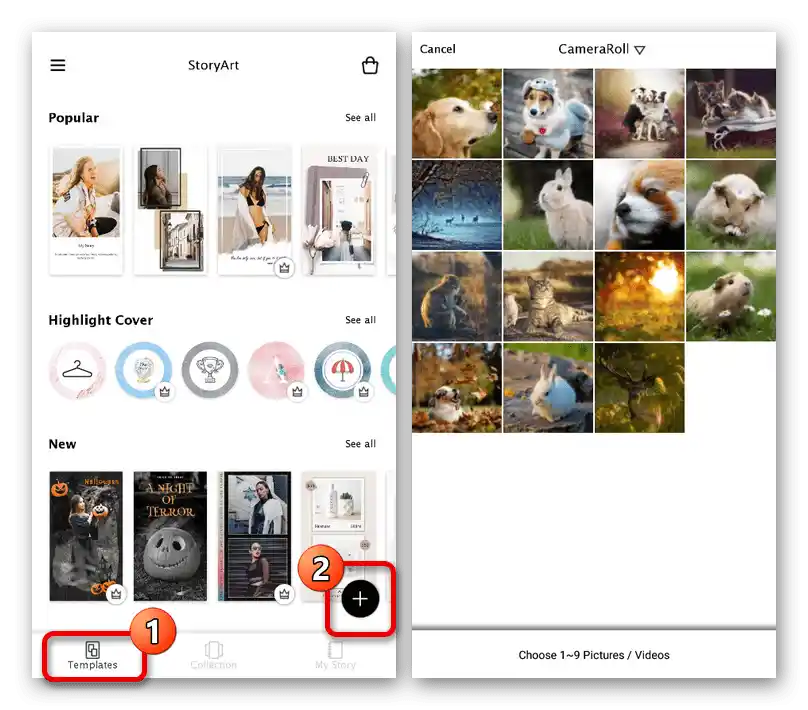
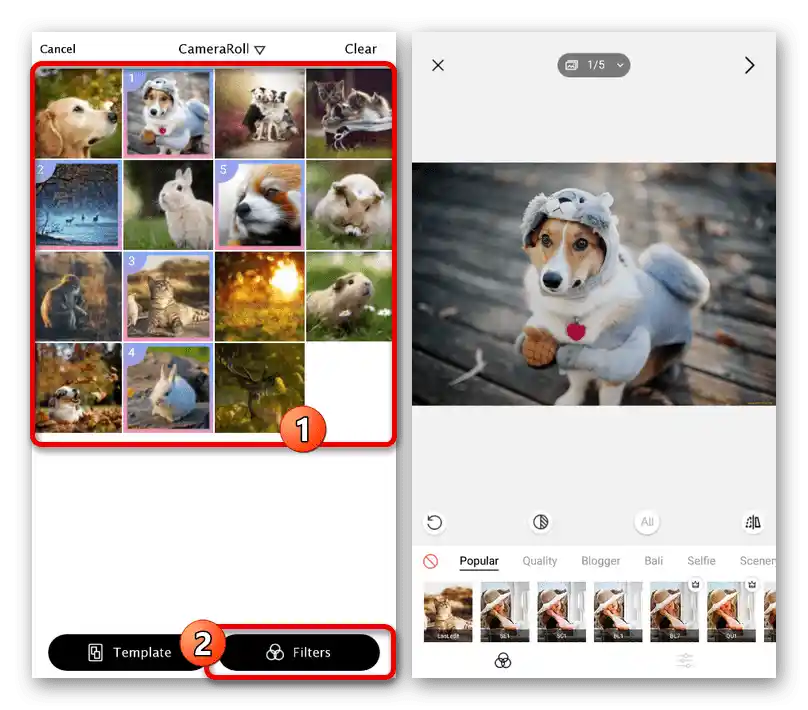
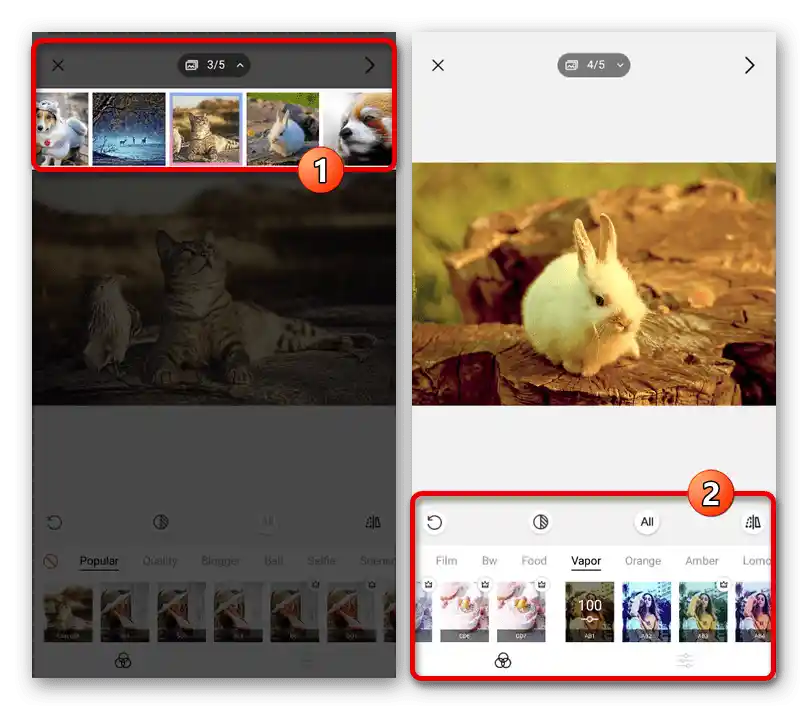
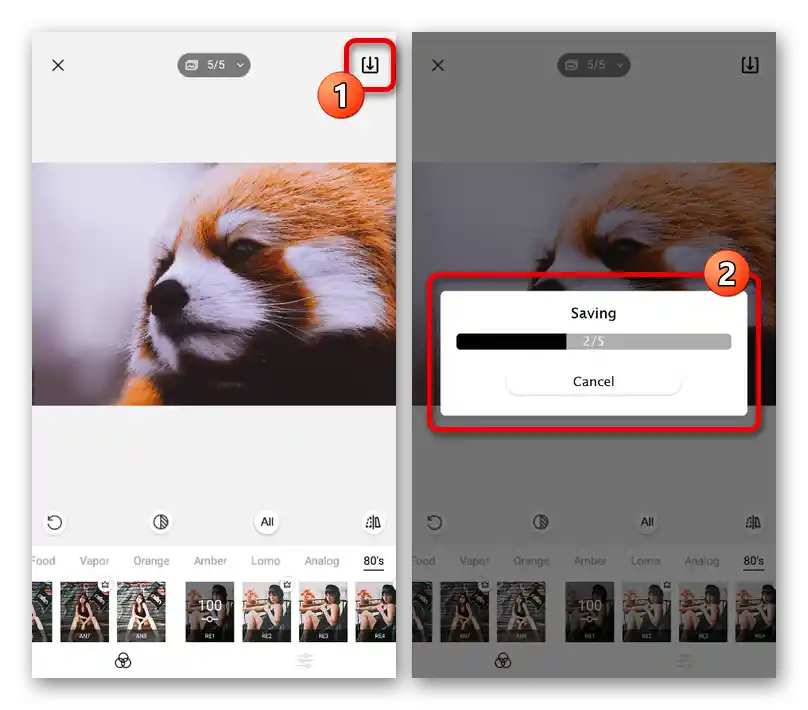
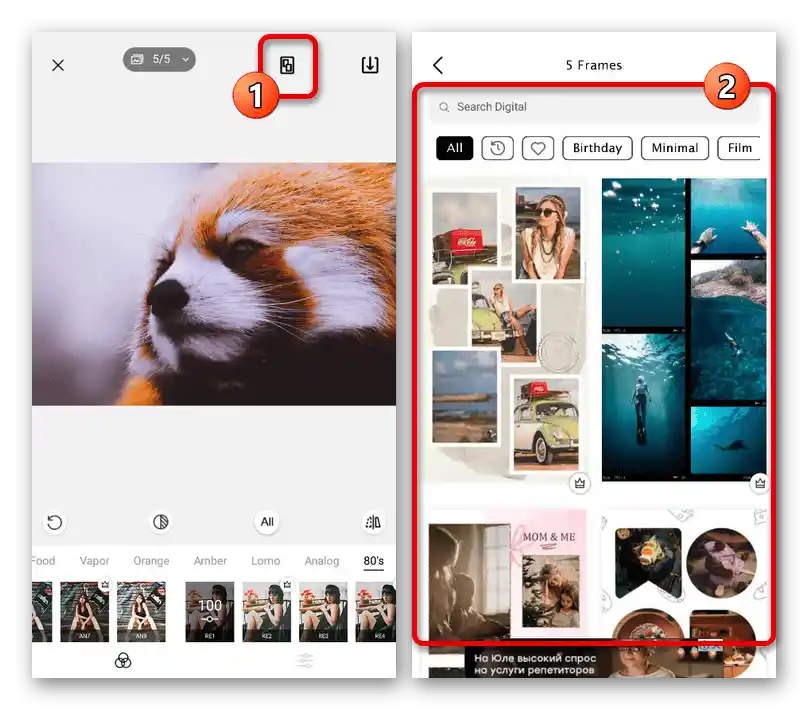
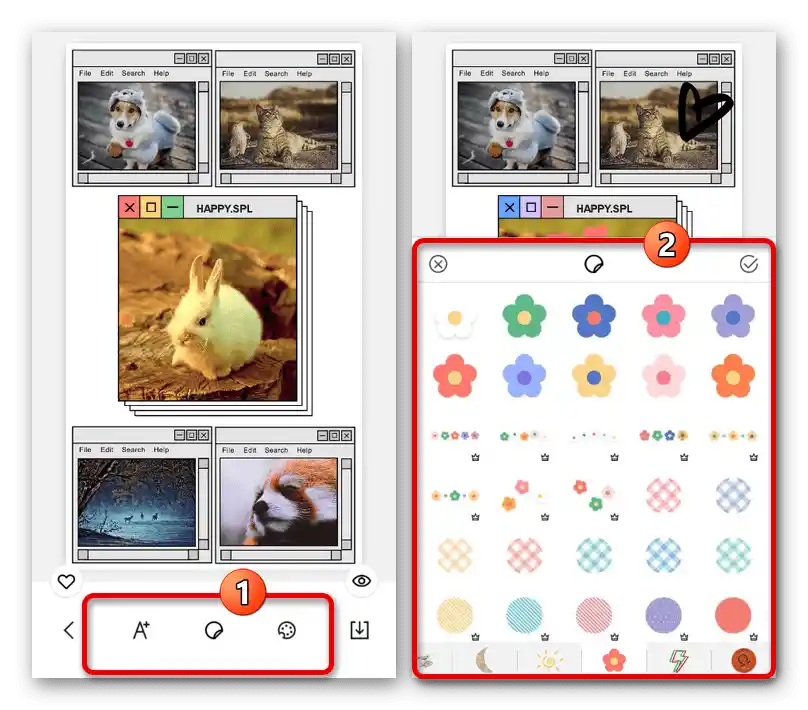
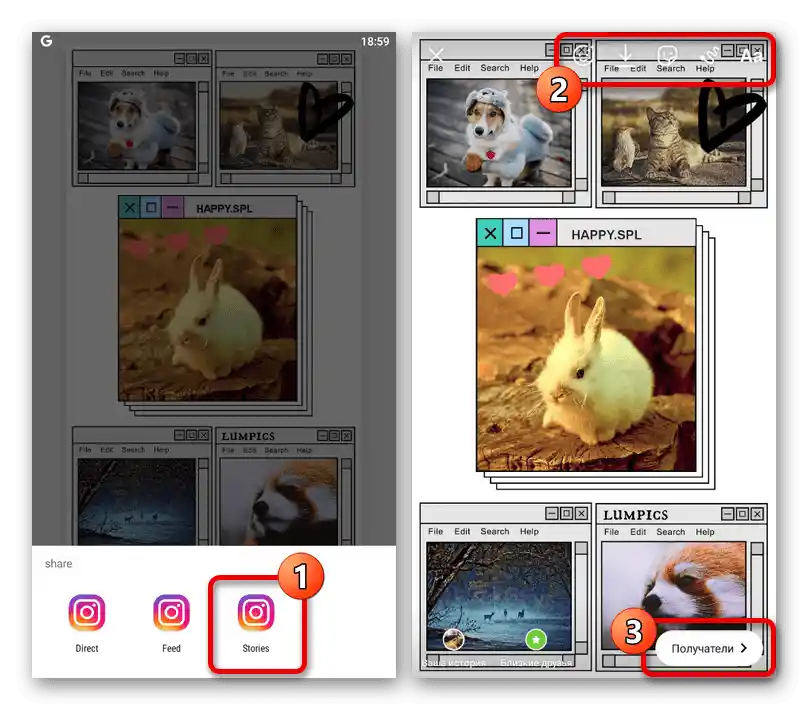
هنگام استفاده از چندین برنامه برای تهیه استوری، میتوانید نسخه نهایی را منتشر نکنید و فقط آن را در حافظه دستگاه ذخیره کنید. فایل JPG نهایی در پوشه استاندارد عکسها ایجاد خواهد شد.
گزینه ۲: Mojoo Art
از طریق برنامه موبایل Mojoo Art میتوانید استوریهایی با استفاده از الگوها، از جمله گزینههای انیمیشنی که به عنوان ویدیو منتشر میشوند، ایجاد کنید. این برنامه هیچ فیلتر خاصی ندارد و همچنین امکان ذخیره نتیجه در حافظه محلی وجود ندارد، به همین دلیل بهتر است این برنامه را با نرمافزار دیگری ترکیب کنید.
دانلود Mojoo Art از Google Play مارکت
- در صفحه اصلی "Templates"، از لیست کلی الگوی مناسب با اهداف خود را انتخاب کنید. برای رفتن به ویرایشگر، بر روی بلوک گزینه مورد نظر ضربه بزنید.
- سپس بر روی بلوکی که باید محتوا را به آن اضافه کنید، کلیک کنید. بعد از آن از طریق مدیریت فایل، سندی را در دستگاه انتخاب کنید، حتی اگر این یک فایل ویدئویی باشد و نه عکس.
- برنامه هیچ فیلتر خاصی ندارد، اما برخی افکتها در آن وجود دارند و میتوانند تغییر کنند. به عنوان مثال، این موضوع شامل زیرنویسها میشود که تنظیمات خاص خود را دارند و رنگ بلوک استوری.
![تغییر الگوی استوری در برنامه Mojoo Art]()
در صورت نیاز با استفاده از گزینه "Music" در نوار پایینی میتوانید موسیقی را اضافه کنید. در اینجا هم گالری داخلی و هم امکان انتخاب فایل از حافظه تلفن در دسترس است.
- پس از اتمام کار با ویرایشگر، از دکمه "Save" در نوار بالایی استفاده کنید و در پنجره بازشونده فرمت مورد نظر استوری را انتخاب کنید.لطفاً توجه داشته باشید که در نسخه رایگان برنامه ممکن است مشکلاتی با ویدیو وجود داشته باشد.
- برای انتشار، در صفحهای که بهطور خودکار باز میشود، باید دکمه "به اشتراک گذاری" را فشار دهید و به عنوان مکان "داستانها" را مشخص کنید. اقدامات بعدی با فرآیند انتشار داستانها از طریق کلاینت اینستاگرام تفاوتی ندارد.
![انتقال به انتشار استوریها در اینستاگرام از طریق Mojoo Art]()
اگر گزینههای ذکر شده کافی نیست، میتوانید در پلی مارکت تعداد زیادی برنامه دیگر با امکانات مشابه پیدا کنید. همچنین نباید فراموش کرد که میتوان داستانها را با استفاده از ویرایشگرهای معمولی نیز ایجاد کرد، با ذخیره فایل رسانهای در حافظه دستگاه و سپس وارد کردن آن به اینستاگرام، همانطور که در روش دوم نشان داده شد.